Que faire si votre Chromebook ne s’allume pas ?
Bien qu'un Chromebook soit un appareil peu sophistiqué, il peut parfois être difficile à résoudre en raison des rares options disponibles pour modifier son système d'exploitation.
Si votre Chromebook ne démarre pas et que vous cherchez des moyens de le réparer, alors vous êtes au bon endroit. Mais d'abord, discutons de quelques raisons qui peuvent empêcher un Chromebook de s'allumer.
Pourquoi mon Chromebook ne s'allume-t-il pas ?
Vous êtes donc prêt à commencer à travailler, mais votre Chromebook ne bougera pas. Vous verrez peut-être un écran noir de la mort ou votre appareil s'éteindra immédiatement après l'avoir allumé. Peut-être que le système démarre dans Chrome OS, mais vous ne pouvez pas vous connecter à votre compte.
Quel que soit le scénario, le résultat est le même : votre Chromebook ne s'allume pas et vous éloigne des travaux importants.
Voici les principales raisons pour lesquelles un Chromebook ne s'allume pas :
- Il pourrait y avoir des problèmes avec le chargeur de batterie.
- Il pourrait y avoir des problèmes avec le matériel interne.
- Problèmes avec Chrome OS.
- Interférences matérielles externes.
Comment réparer un Chromebook qui ne s'allume pas
Juste au moment où vous êtes sur le point d'abandonner un Chromebook non implacable, suivre ces étapes, espérons-le, allumera votre Chromebook en un rien de temps :
Assurez-vous que votre Chromebook est en charge
Localisez les petites lumières LED près du port de charge de votre chargeur pour savoir s'il est connecté à votre Chromebook. Si vous voyez une lumière bleue ou orange fixe, cela signifie que votre Chromebook est en charge.
Laissez votre Chromebook en charge pendant au moins 3 à 5 heures, puis réessayez de le rallumer. Si vous ne voyez pas de lumière, essayez avec un autre chargeur. Si l'appareil ne se charge toujours pas, le problème peut être attribué à un port de charge ou à une batterie interne défectueux.
Effectuer un redémarrage matériel
Si votre appareil s'allume mais que l'écran reste noir, maintenez la touche Actualiser + Alimentation enfoncée pour redémarrer votre Chromebook.
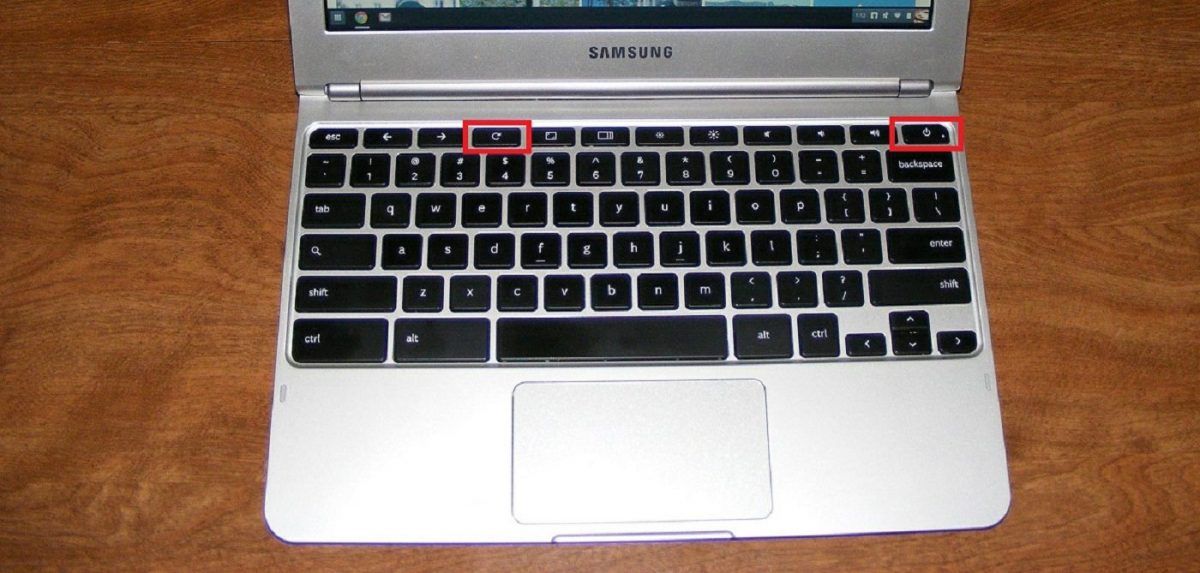
Un redémarrage brutal efface la RAM de votre Chromebook ou toute autre mémoire cache susceptible d'empêcher le démarrage du système d'exploitation.
Supprimer tous les périphériques USB connectés
Vous devez supprimer tous les appareils branchés sur les ports USB, car le matériel externe peut parfois interférer avec le processus de démarrage de votre Chromebook. Éjectez les appareils, puis essayez de redémarrer votre Chromebook.
Essayez de vous connecter en tant qu'autre utilisateur
Un problème de synchronisation entre votre appareil et votre compte Google peut parfois vous empêcher de vous connecter même si votre Chrome OS démarre. Pour isoler le problème, essayez de vous connecter en tant qu'invité ou créez un nouveau compte utilisateur pour votre Chromebook.
Supprimer les applications de Google Chrome
Vous devez supprimer toutes les extensions, applications et mises à jour Google Chrome récemment installées, en particulier si votre Chromebook continue de planter.
Mettre à jour le système d'exploitation
La mise à jour de Chrome OS vers la dernière version peut être une aubaine si votre appareil s'allume mais continue de planter.
Remplacer la batterie interne
Effectuez cette étape uniquement si vous êtes à l'aise et familiarisé avec le matériel interne de votre appareil. Pour remplacer la batterie, vous pouvez simplement dévisser le couvercle arrière et changer la batterie.
Gardez à l'esprit que l'ouverture de votre Chromebook peut annuler la garantie de votre ordinateur portable.
Powerwash votre Chromebook
Le lavage sous pression de votre Chromebook n'implique pas de le laver avec un tuyau d'arrosage ! Cela signifie simplement le restaurer aux paramètres d'usine d'origine. Vous pouvez y parvenir en accédant aux paramètres de votre Chromebook via le navigateur Chrome.
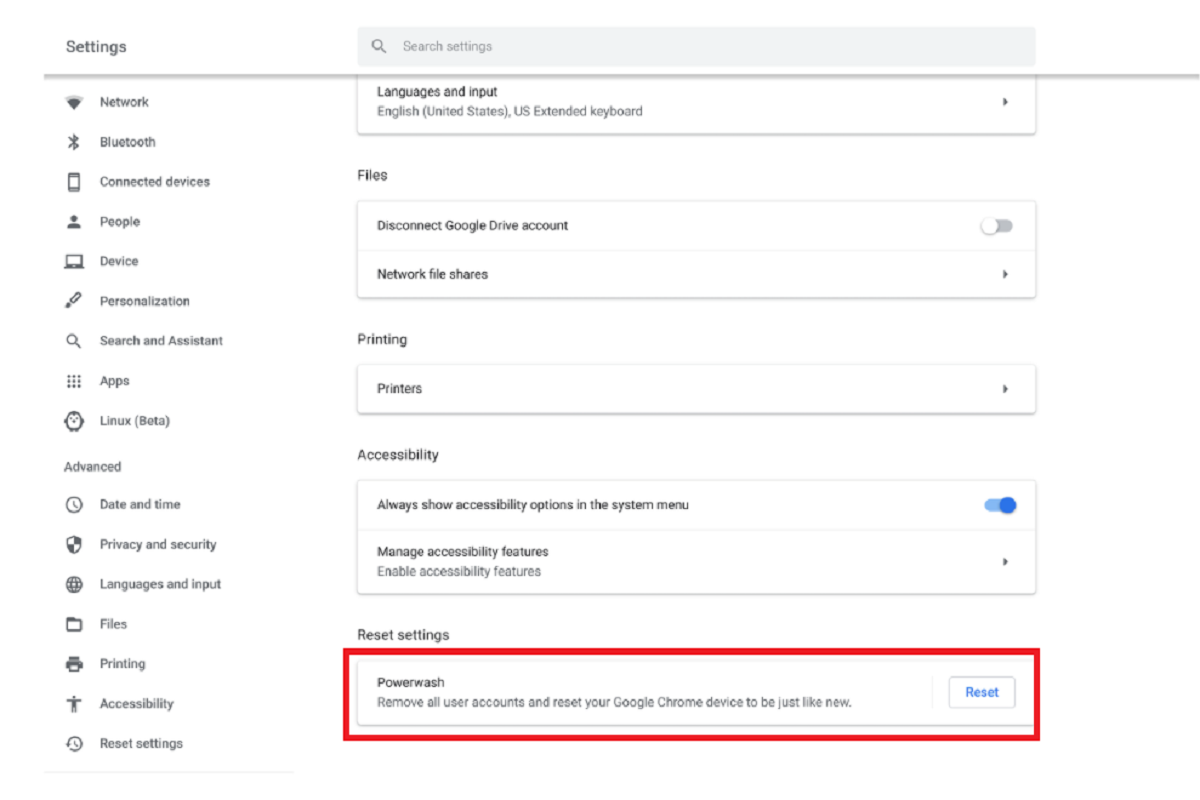
Cliquez sur le bouton du menu Chromebook dans le navigateur (les trois points signés verticalement dans le coin supérieur droit) et sélectionnez Paramètres . Faites défiler vers le bas et cliquez sur Avancé . Faites défiler à nouveau jusqu'à ce que vous voyiez l'option Powerwash en bas. Cliquez dessus et suivez les instructions pour laver votre appareil sous tension.
Si tout le reste échoue, appelez le fabricant
Si vous avez suivi toutes les étapes ci-dessus et que vous n'avez toujours pas réussi à allumer votre Chromebook, il est temps de contacter le fabricant. Ceci est particulièrement avantageux si votre garantie est toujours intacte, car vous pouvez faire réparer le Chromebook gratuitement.
Cependant, si vous n'avez jamais acheté de garantie ou si elle a expiré et que vous préférez ne pas payer de frais élevés pour faire réparer votre Chromebook, envisagez plutôt de passer à un Google Pixelbook.
